Las actualizaciones de Windows, sean grandes o pequeñas, casi siempre están acompañadas de bugs. De hecho, a veces los bugs tienen un efecto masivo, en lugar de afectar solo a algunos usuarios. Con actualizaciones más grandes, más usuarios se ven afectados. La actualización Windows 10 Creators es grande, por lo cual tiene sus bugs. Probablemente existan algunos bugs que ya conoces, pero ¿sabías que la actualización ha dañado el PowerShell de algunos usuarios?
Esta actualización reemplazó la línea de comando con el PowerShell. Haciendo eso, como podrás imaginar, algunas cosas se dañaron. Cuando abres PowerShell, te muestra algo sin sentido, en lugar de algún texto legible. Aquí te enseñamos cómo reparar tu PowerShell en Windows 10.
Esta solución es para reparar PowerShell luego de la actualización de Windows 10 Creators. Si tuviste problemas antes con este programa, desafortunadamente este tutorial no te será de ayuda, ya que probablemente se trate de un bug diferente, con una causa diferente.
Cambia la fuente de PowerShell en tu windows
El problema que tiene PowerShell al mostrar cosas sin sentido tiene que ver con la fuente. La actualización dañó específicamente las fuentes rasterizadas. Cuando se supone que PowerShell debe mostrar un texto, en realidad muestra una pared de cosas sin sentido. La solución para este problema es muy simple.
Abre PowerShell. Haz cli en el ícono de PowerShell de la ventana de aplicaciones y selecciona Propiedades.
En la ventana de Propiedades, dirígete a la pestaña de Fuente. Aquí, puedes cambiar la fuente que PowerShell usa. Selecciona cualquiera que no se encuentre dentro de la lista de fuentes rasterizadas. Cierra PowerShell y vuelve a abrirla. El problema debería estar resuelto.
Desinstala y reinstala el marco de referencia .NET
Si cambiar la fuente no solucionó tu problema, aquí te ofrecemos otra solución que puedes probar. Durante el proceso de actualización, puede que algo en el marco de referencia .NET se haya dañado. La forma más sencilla de arreglar esto es desinstalándolo y volviéndolo a instalar.
Abre la aplicación de Panel de Control. Ve a Programas>Desinstalar un programa. Necesitarás derechos de administrador para remover el marco de referencia .NET. Busca cualquier programa en cuyo nombre esté Microsoft .NET y desinstálalos todos. Reinicia tu sistema.
A continuación, dirígete a esta página para descargar el marco de referencia e instálalo. Ejecuta PowerShell de nuevo. Verás tu problema resuelto.

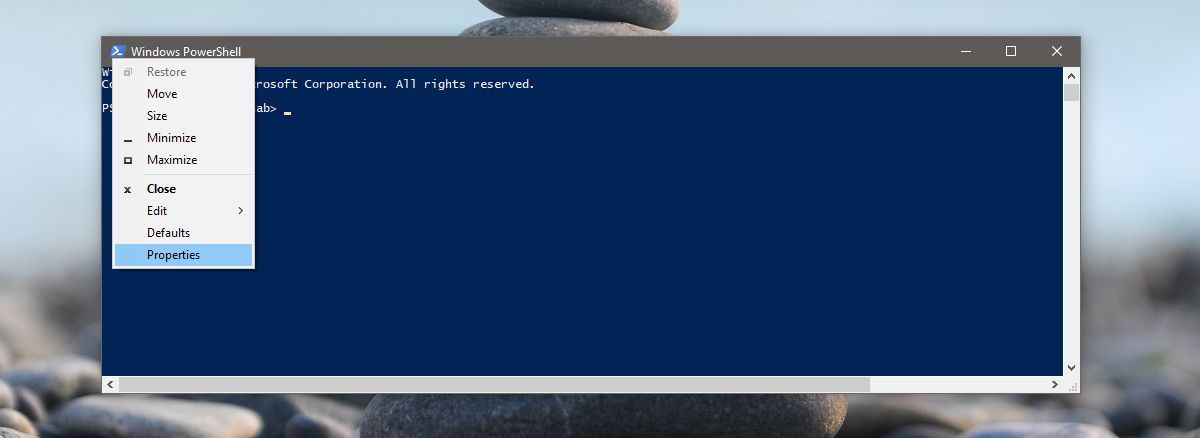
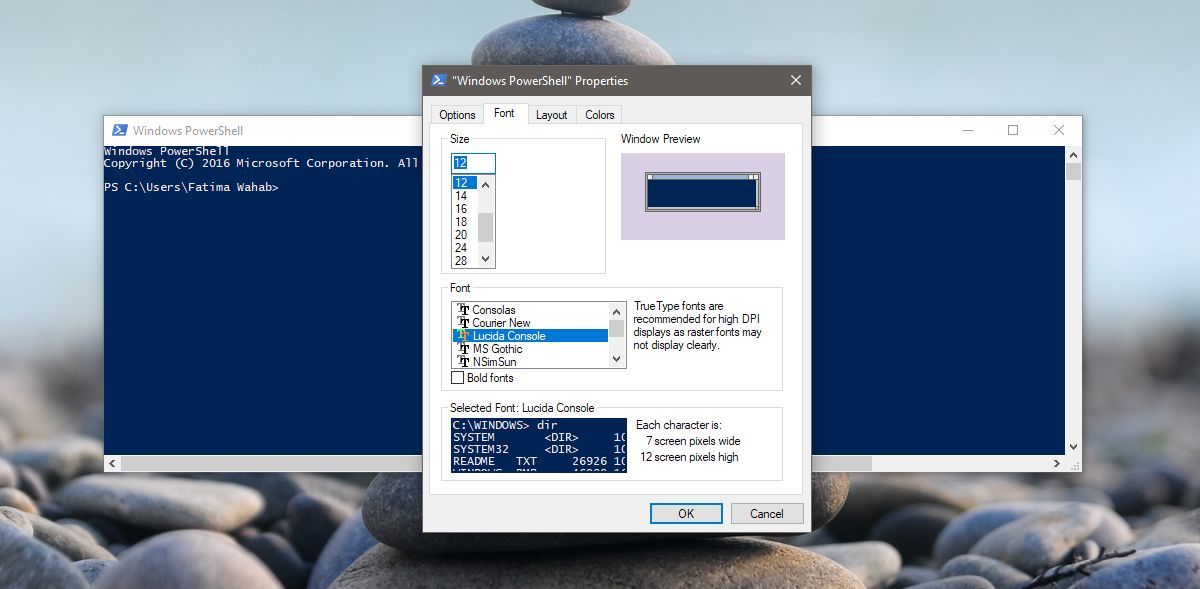
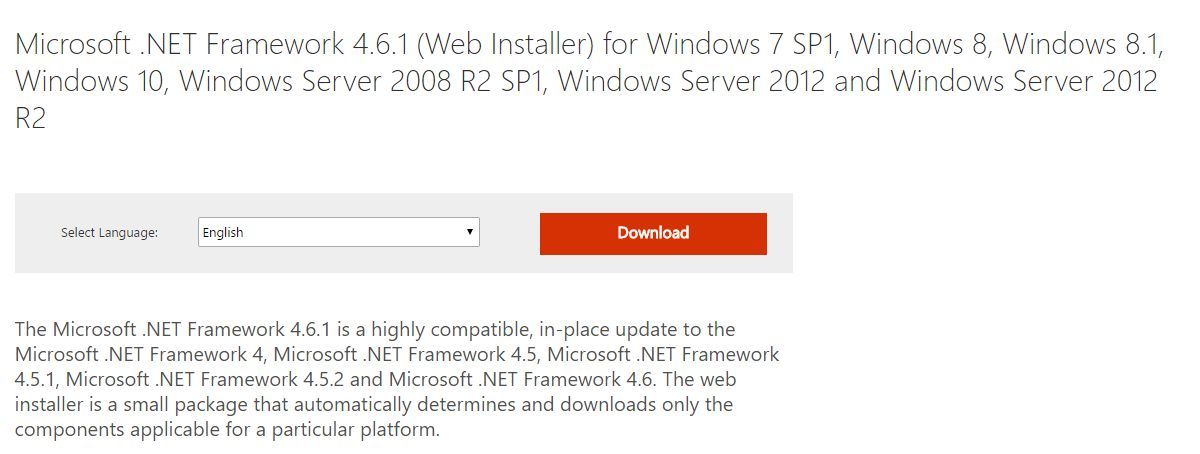
¿Tienes alguna pregunta o problema relacionado con el tema del artículo? Queremos ayudarte.
Deja un comentario con tu problema o pregunta. Leemos y respondemos todos los comentarios, aunque a veces podamos tardar un poco debido al volumen que recibimos. Además, si tu consulta inspira la escritura de un artículo, te notificaremos por email cuando lo publiquemos.
*Moderamos los comentarios para evitar spam.
¡Gracias por enriquecer nuestra comunidad con tu participación!